苹果手机如何恢复出厂设置
[摘要]系统教程9月8日讯 使用苹果的用户是越来越多了,尽管苹果手机的IOS系统优化的很到位,但是安装的程序越多就会导致手机卡顿的情况,这时候就需要恢复出厂设置。可是很多的用户都不知道该怎么恢复出厂设置。下...
系统教程9月8日讯 使用苹果的用户是越来越多了,尽管苹果手机的IOS系统优化的很到位,但是安装的程序越多就会导致手机卡顿的情况,这时候就需要恢复出厂设置。可是很多的用户都不知道该怎么恢复出厂设置。下面,小编跟大家分享苹果手机恢复出厂设置的经验。
使用苹果的用户是很普遍的了,但是很多用户都不知道苹果手机的一些操作,不少朋友在手机除了小问题或者用的太久之后都会想要恢复出厂设置,那么,iPhone该怎样恢复出厂设置呢?下面,小编给大家介绍苹果手机恢复出厂设置的操作技巧。
苹果手机怎么恢复出厂设置
首先,请做好备份工作,备份好自己手机中的重要文件资料,比如照片、短信、通讯录、应用程序等等数据。因为恢复出厂设置之后,手机上的所有数据都将被清空。
备份完成之后,请依次点击手机上的“设置”>“通用”>“还原”。
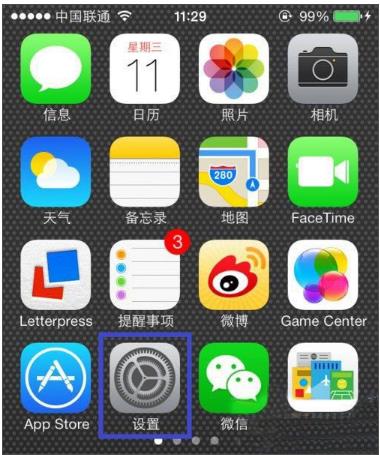
苹果手机图-1
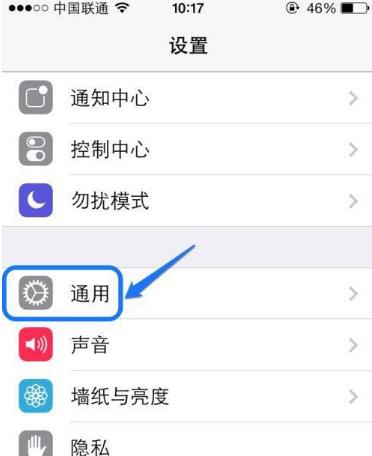
出厂设置图-2
进入“还原”页面,想要恢复出厂设置的话,选择“抹掉所有内容和设置”。
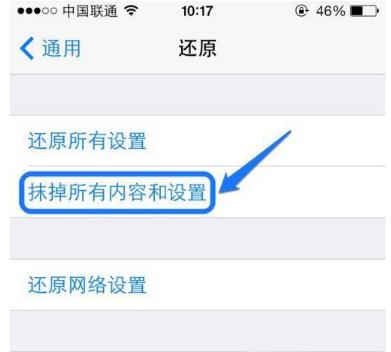
出厂设置图-3
如果我们没有设置密码就进入恢复了,如果设置有访问限制密码,系统会要求输入密码。
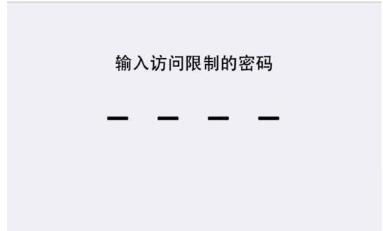
出厂设置图-4
最后选择“抹掉iPhone”选项即可把手机还原到出厂状态,这样就完成了iPhone8恢复出厂设置的操作。
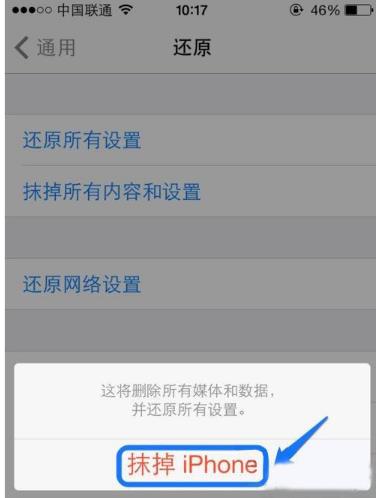
出厂设置图-5
以上就是苹果手机恢复出厂设置的方法。
iOS的用户界面的概念基础上是能够使用多点触控直接操作。
……